PowerShell är en standardkomponent i Windows 10. Det levereras inte bara med operativsystemet utan du kan också ersätta kommandotolken på Power User-menyn med PowerShell. Som det är med Command Prompt, kan du köra PowerShell som en vanlig användare eller som en användare med administratörsrättigheter, men det finns få tillfällen när du behöver använda något av dessa verktyg utan administratörsbehörighet. Om du föredrar PowerShell framför Command Prompt och vill ha ett snabbare sätt att öppna den med administratörsrättigheter kan du ändra genvägen på aktivitetsfältet så att den alltid körs som administratör.
Fäst PowerShell till aktivitetsfältet. Sök efter det via Windows-sökning, hitta det i listan Alla appar på Start-menyn eller be Cortana att hitta det åt dig. Högerklicka på den och välj "Pin to taskbar" från snabbmenyn.
När PowerShell har satts fast i aktivitetsfältet högerklickar du på ikonen för att få fram hopplistan för programmet. Högerklicka på 'Windows PowerShell' på hopplistan igen och välj Egenskaper.

Egenskapsfönstret öppnas för genvägenfliken som standard. Klicka på knappen 'Avancerat' längst ner på den här fliken för att öppna fönstret Avancerade egenskaper. Aktivera alternativet "Kör som administratör" här och klicka på "Ok".
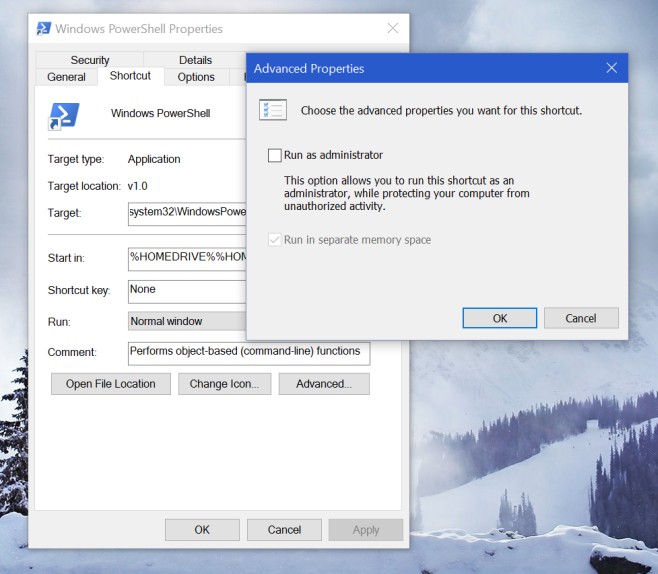
Se till att du klickar på "Apply" på Egenskapernaskärm. Från denna punkt framåt, alltid när du använder genvägen på aktivitetsfältet för att starta PowerShell, kommer den alltid att köras med administratörsbehörigheter. Att köra PowerShell som administratör och sedan fästa programmet i aktivitetsfältet kommer inte att göra susen.













kommentarer